 زهرا دوستی نسب
زهرا دوستی نسب

امروزه در بین کاربران، حریم خصوصی گوشی، از اهمیت بسیار بالایی برخوردار شده است. با توجه به این موضوع، رابط کاربری miuiمخصوص شیائومی، قابلیت متفاوتی را به طور کاملاً اختصاصی برای کاربرانش در نظر گرفته است. این قابلیت جدید، فضای دوم نام دارد؛ که در بین طرفداران برند شیائومی، جایگاه خاصی را به خود اختصاص داده است.
فضای دوم شیائومی شما را قادر میسازد تا تجربه کار با دو گوشی کاملاً مجزا را با یک گوشی داشته باشید. بنابراین میتوانید اطلاعاتتان را در دو فضای مجزا ذخیره کنید؛ و هیچ نگرانی بابت حریم خصوصی گوشی خود نداشته باشید. اگر برای شما هم این سوال پیش آمده که چگونه فضای دوم گوشی شیائومی را فعال کنیم؟ در این مقاله با آموزش فعال سازی فضای دوم شیائومی همراه دارا کالا باشید.
فضای دوم شیائومی، از اندروید 5 به بعد معرفی شد؛ این قابلیت چندین کاربر را قادر می سازد تا از یک دستگاه اندرویدی یکسان استفاده کنند. در این حالت فایلها و دادهها، بین دو فضا به اشتراک گذاشته نمیشوند؛ در نتیجه کاربران فضاهای جداگانهای در اختیار دارند. در کل میتوان گفت به کمک این قابلیت، چند کاربر اجازه دارند بدون از بین رفتن فضای خصوصیشان از یک گوشی استفاده کنند.
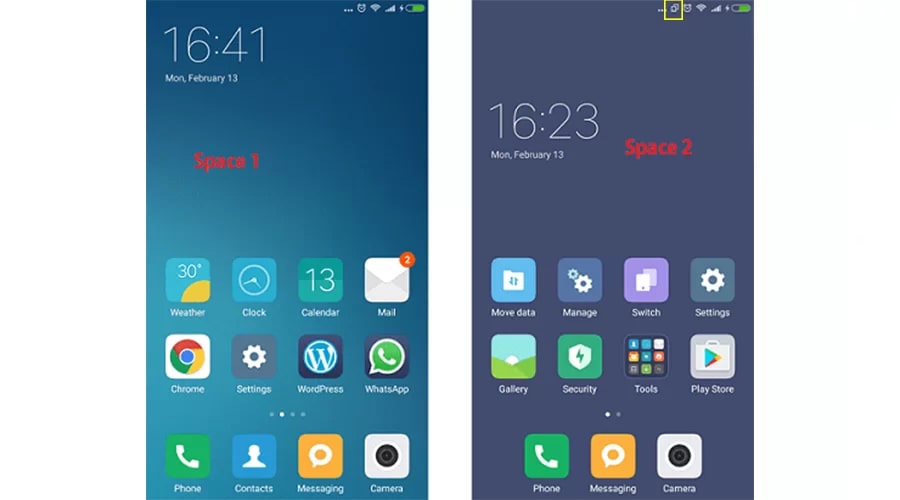
هر گوشی شیائومی که در دست دارید، دارای First Space یا فضای اول است. Second space یا فضای دوم یک فضای جدید است؛ که بدون دریافت هیچ دادهای از فضای اول، ایجاد میشود. همچنین در این شرایط میتوانید دادهها را از فضای اول به فضای دوم انتقال دهید. قبل از ساخت فضای دوم بر روی گوشی خود، باید به این نکته توجه کنید که انجام این کار، حجمی از حافظه گوشی شما را اشغال میکند. پس قبل از انجام هر کاری، مطمئن شوید که میزان مناسبی حافظه در اختیار دارید.
برای ساخت فضای دوم شیائومی مراحل زیر را انجام دهید:
1) به تنظیمات گوشی بروید و گزینه ویژگیهای خاص (Special features) را انتخاب کنید.
2) سپس گزینه فضای دوم(second space) را انتخاب کنید.
3) سپس گزینه Turn on Second space را انتخاب کنید.
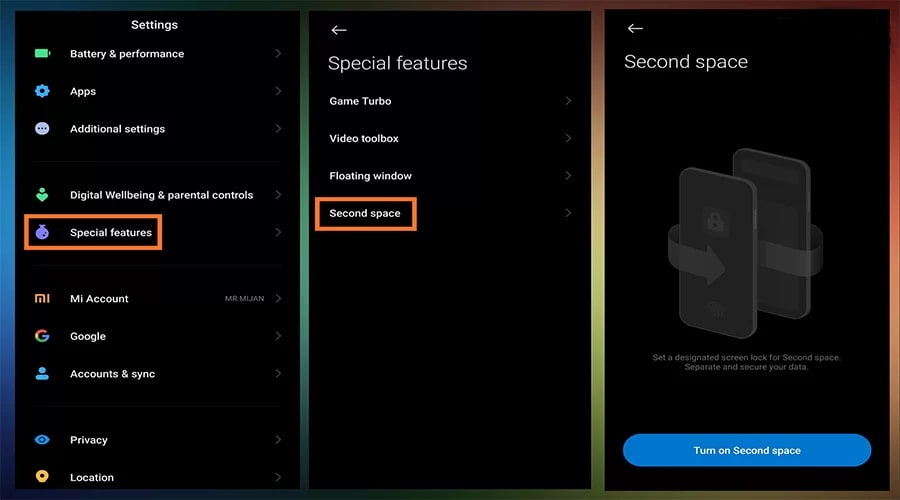
4) روی گزینه Continueضربه برنید.
5) سپس از بین گزینههای Using a password و Using a shortcut به منظور جابهجایی بین دو فضا یکی را انتخاب کنید. با انتخاب گزینه Using a Password با استفاده از رمز عبور وارد فضای دوم میشود. و با انتخاب Using a shortcut به وسیله یک شورتکات (آیکون در میان برنامهها) وارد فضای دوم میشوید. بی شک انتخاب رمز عبور برای جابهبهجایی روش ایمنتری محسوب میشود. بعد از انتخاب، روی Continue کلیک کنید.
6) سپس گزینهی Set now در پایین صفحه را انتخاب کنید، تا بتوانید برای فضای دوم رمز عبوری انتخاب کنید.
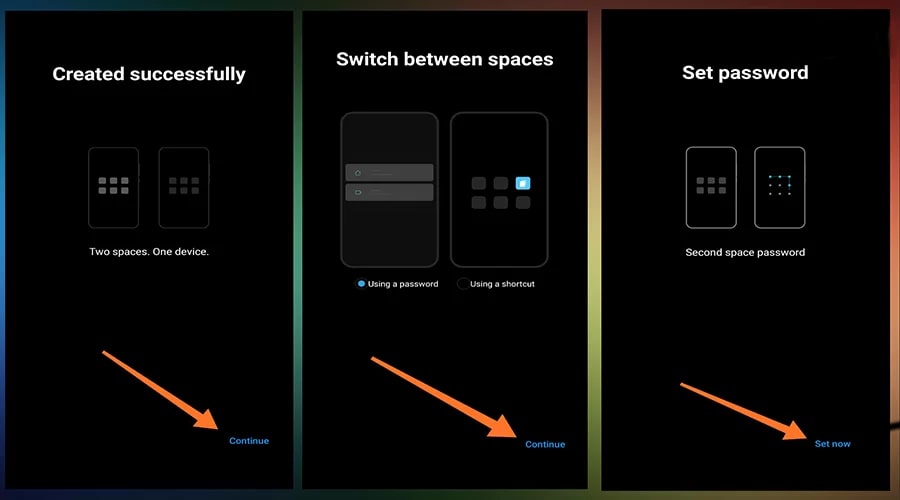
7) برای ثبت رمز برای فضای دوم، ابتدا باید رمز عبور فضای اول (فضایی که در حال استفاده از آن هستید) را وارد کنید؛ سپس Next را بزنید.
8) حالا میتوانید برای فضای دوم رمز عبوری انتخاب کنید؛ دقت کنید که باید رمز عبوری متفاوت با رمز عبور فضای اول انتخاب کنید. سپس روی گزینه continue ضربه بزنید. پس از آن برای تایید رمز دوباره از شما پرسیده میشود. سپس گزینه ok را بزنید.
9) در این مرحله علاوه بر پسورد، میتوانید اثر انگشت هم تنظیم کنید. اگر تمایل به تنظیم اثر انگشت داشتید، گزینهی set now را بزنید. در غیراین صورت برای رد کردن این مرحله روی گزینه skip ضربه بزنید.
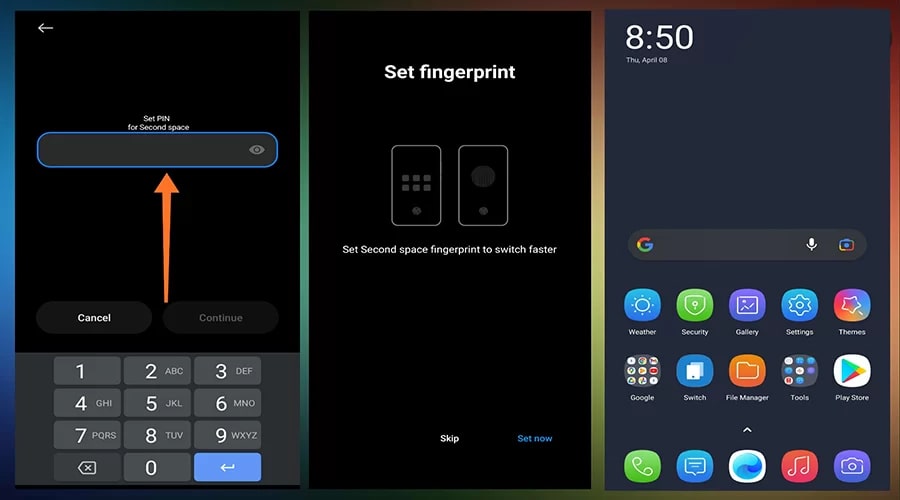
اکنون صفحه دوم شیائومی برای شما ساخته شده است؛ وقتی که وارد آن میشوید، هیچ برنامه و داده شخصی وجود ندارد و مثل یک گوشی نو است. هر برنامه و دادهای که بخواهید میتوانید در این قسمت نصب کنید و از آن به عنوان یک گوشی تازه استفاده کنید.
لازم به ذکر است که از این قابلیت فقط جهت ساختن فضای دوم شیائومی میتوان استفاده کرد؛ و امکان ساختن فضای سوم وجود ندارد.
فضای دوم شیائومی، از همان حافظهی داخلی گوشی، که در دسترس فضای اول است استفاده میکند. برای مثال اگر گوشی شما 6 گیگابایت فضای ذخیره سازی داشته باشد، بین فضای اول و دوم به اشتراک گذاشته خواهد شد.
شما میتواند با رفتن به بخش Settings و سپس انتخاب گزینه Storage، حافظهی مصرف شده توسط هر یک از فضاها را بررسی کنید.
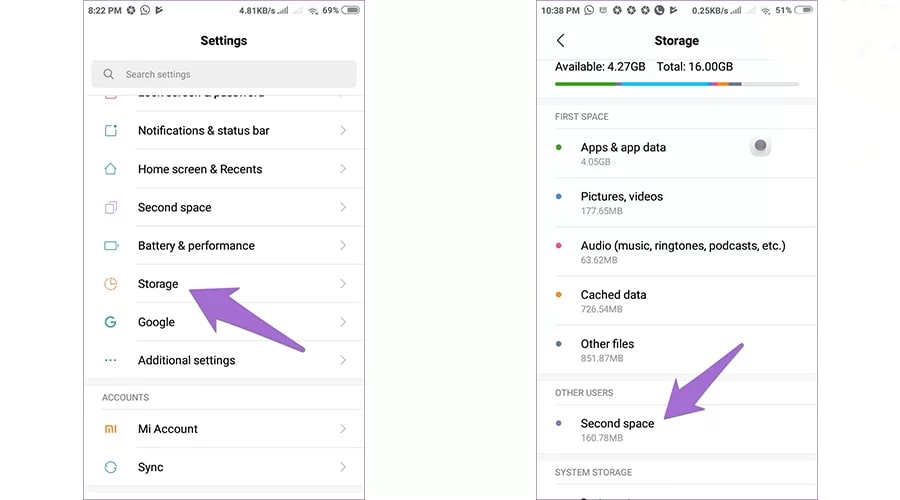
تمام گوشیهای شیائومی و پوکو که به رابط کاربری MIUI 8 و یا نسخههای جدیدتر آن مجهز شدهاند، میتوانند از قابلیت فضای دوم شیائومی استفاده کنند.
در این قابلیت، حتی میتوانید نوتیفیکیشنهای فضای اول و فضای دوم را از هم جدا کنید. با این تفاسیر وقتی در فضای دوم هستید و یک پیغام برای فضای اول میآید، آن نوتیفیکیشن در فضای دوم به نمایش گذاشته نمیشود. برای فعال کردن این ویژگی باید مراحل زیر را در فضای دوم گوشی طی کنید:
Settings > Second space > Show notifications from First space
سپس Show notifications from First space را غیر فعال کنید.
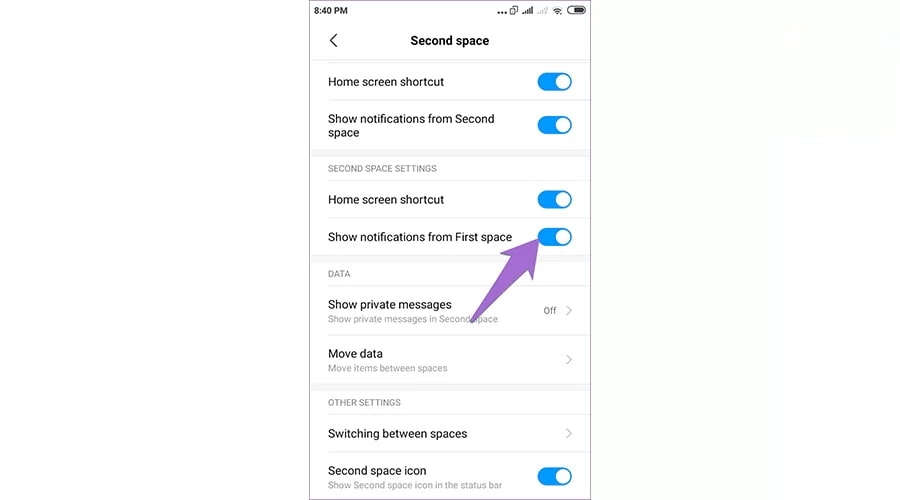
تماسهای تلفنی و پیامها بین دو فضا مشترک هستند؛ بنابراین بدون توجه به فضایی که در آن هستید، تمام تماسها را دریافت میکنید. مخاطبین در هر دو فضا جدا از هم هستند، در نتیجه هنگام دریافت تماس نام مخاطب آن چیزی است که در همان فضا ذخیره کردهاید. ولی دادههای شخصی همچون فایلها، عکسها و اسناد جداگانه ذخیره میشوند.
بین دو فضا فقط برنامههایی که از قبل نصب شدهاند و تاریخچهی تماسها مشترک است. هیچ مورد دیگری همچون برنامههای دانلود شده، مخاطبین، اطلاعات برنامهها ( حافظهی کش و تاریخچهی آنها) و فایلها فیلمها،عکسها، صداها و غیره در آنها مشترک نیست.
گفتنی است که امکان انتقال فایلها، تصاویر و مخاطبین از فضای اول به فضای دوم وجود دارد. بنابراین برای دسترسی به یک سری اطلاعات خاص، احتیاجی به جابهجا شدن بین دو فضا نیست. اگر از یک فضا فایلی را به فضای دیگر وارد کنید، در هر دو فضا ذخیره میشود. فایل انتقال یافته به فضای جدید، یک نسخهی کپی است و حجمی دقیقاً هم اندازهی نسخهی اصلی اشغال میکند. لازم به ذکر است که حذف فایل در یک فضا باعث حذف فایل در هر دو فضا نخواهد شد.
جهت انتقال فایل از فضای اول به دوم مراحل زیر را انجام دهید:
1) وارد تنظیمات شوید و گزینه Second Space را انتخاب کنید.
2) سپس روی Move data کلیک کنید (برای درخواست رمز عبور، پسورد حساب اصلی را وارد کنید)
3) پس از انتخاب کردن فایل مورد نظرتان، برای کپی کردن عکسها روی گزینه Import Photos و برای کپی کردن مخاطبین، روی گزینه Import files ضربه بزنید.
جهت حذف فضای دوم شیائومی مراحل زیر را انجام دهید:
1) به بخش تنظیمات بروید، وارد بخشspecial features شوید و گزینه Second Space را انتخاب کنید.
2) روی گزینهی Delete Second Space ضربه بزنید.
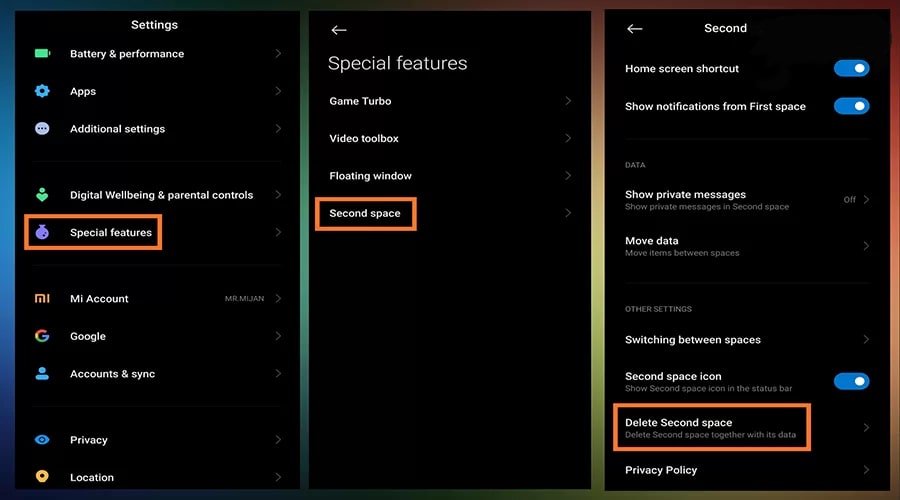
3) گزینه Continue را انتخاب کنید و با وارد کردن رمز عبور غیر فعالسازی فضای دوم شیائومی را تأیید کنید.
4) برای انتقال به فضای اول، گزینهی مناسب را انتخاب کنید و روی گزینه Continue ضربه بزنید تا فضای دوم پاک شود.
با فعال کردن صفحه دوم شیائومی، میتوانید برای تمام اطلاعاتتان یک فضای مخفی بسازید. این قابلیت میتواند نیاز شما به خرید گوشی دوم را برطرف سازد؛ زیرا به کمک این قابلیت، دو فضای کاملاً مجزا در یک گوشی دارید. در این مقاله به آموزش فعال سازی فضای دوم شیائومی پرداختیم، امیدوارم که مفید واقع شده باشد. در صورتی که در مورد فضای دوم، در گوشی شیائومی سوالی دارید، در بخش نظرات با ما در میان بگذارید.
کلیه حقوق این تارنما محفوظ و متعلق به فروشگاه اینترنتی دارا کالا می باشد

 اندازه صفحه نمایشی کوچکتر از استاندارد است!
اندازه صفحه نمایشی کوچکتر از استاندارد است!